名刺を印刷中に用紙がつまったときの対処方法
名刺を印刷中に紙づまりが起きると、複数のエラーが続けて表示される場合があります。
液晶モニターの表示を確認し、発生しているエラーに応じて対処してください。
1071エラーが発生した場合
-
後トレイにA4またはレターの普通紙2枚をセットする
後トレイの用紙ガイドを用紙の両端に合わせてください。
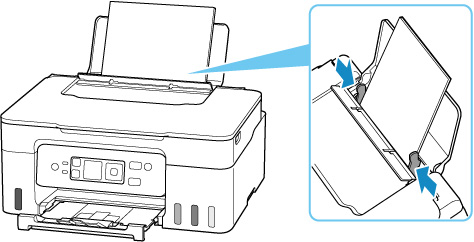
-
プリンターのOKボタンを押す
セットした用紙が給紙されるときに、つまっていた用紙が押し出されます。
-
プリンターの液晶モニターを確認する
「1071」と表示されている場合は、手順1からやり直してください。
「1300」と表示されている場合は、「内部につまっている用紙を取り除く」を参照してください。
「1072」と表示されている場合は、次項「1072エラーが発生した場合」の手順に従って操作してください。
1072エラーが発生した場合
-
スキャナーユニット/カバーを開く
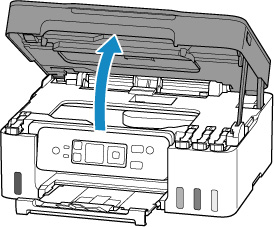
-
プリンターの内部を確認する
用紙が残っている場合は、以下の手順で取り除いてください。
 重要
重要-
透明のフィルム(A)、白い帯状の部品(B)、チューブ(C)に触れないでください。
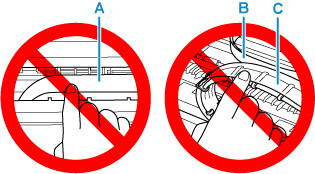
用紙や手が触れて部品が汚れたり傷ついたりすると、故障の原因になります。
-
プリントヘッドホルダーの下につまっている用紙があるときは、プリントヘッドホルダーを動かして、用紙を取り除きやすくする
プリントヘッドホルダーを動かすときは、プリントヘッドホルダーをしっかりとつかみ、右端または左端に、ゆっくりとスライドさせてください。
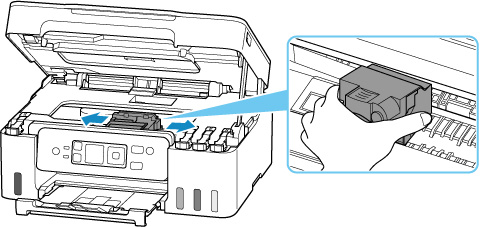
-
つまっている用紙をしっかりとつかむ
用紙が丸まっている場合は、用紙を引き出してから、端をつかんでください。
-
つまっている用紙が破れないように、ゆっくりと引き抜く
斜め45度くらいの上方から、ゆっくりと用紙を引き抜いてください。
-
つまっていた用紙がすべて取り除かれたことを確認する
引き抜いた用紙が破れている、または欠けている場合は、プリンターの内部に紙片が残っている可能性があります。次のことを確認し、紙片がある場合は取り除いてください。
- プリントヘッドホルダーの下に紙片が残っていないか
- 小さな紙片が残っていないか
- プリンター内部の左側/右側の空間(D)に紙片が残っていないか
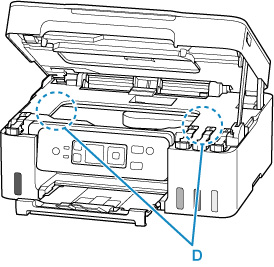
-
-
スキャナーユニット/カバーを閉じる
スキャナーユニット/カバーはいったん持ち上げて、ゆっくりと下ろしてください。
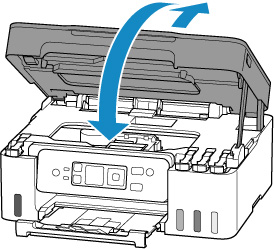
-
プリンターの液晶モニターを確認する
「1073」と表示されている場合は、次項「1073エラーが発生した場合」の手順に従って操作してください。
1073エラーが発生した場合
-
後トレイに名刺用紙を縦向きにセットする
後トレイの用紙ガイドを用紙の両端に合わせてください。
紙づまりの原因となるので、絶対に用紙を横向きにセットしないでください。
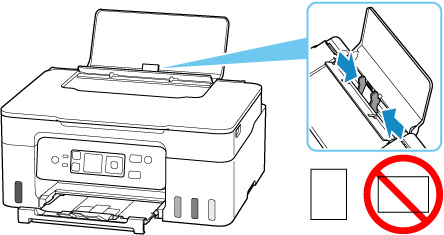
-
プリンターのOKボタンを押す
印刷が再開されます。つまっていたページが印刷されない場合は、印刷をやり直してください。

